Как да смените паролата на windose 7
Възстановяване на забравена парола в Windows не е толкова трудно. Има няколко начина. Тук ще бъдат описани двамата малко сложно.
Първият метод
Нетната потребителска парола потребителско име
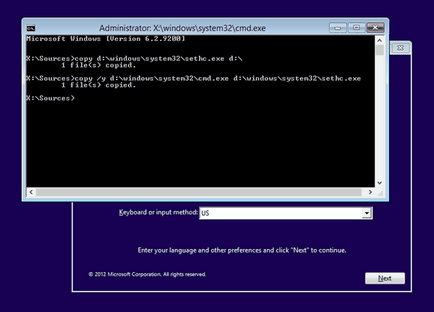
За потвърждение, въведете Y, след което натиснете въведете отново.
Рестарт.
Това е всичко, въведете нова парола, а вие сте в системата.
Вторият начин
Този метод предполага съществуването на друг компютър, от който можете да създадете стартиращ USB флаш устройство с помощна програма за възстановяване на паролата.
Създаване на стартиращ USB диск с помощната програма:
Изтеглете помощна програма, наречена Offline NT Password и редактора на системния регистър (версия флаш карта).
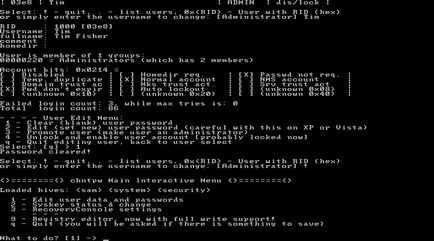
Разархивирайте изтегления архивен полезността в основата на пръчката. Започнете командния ред като администратор клавишна комбинация с Win + R и въведете CMD, или търсене Започнете командния ред в менюто, кликнете върху него, кликнете с десния бутон и изберете Run като администратор.
Въведете следната команда ред:
E: \ syslinux.exe-МА Е:
например:
Потребител - администратор
RID - 0x03e8
(Администраторския акаунт, в руската версия на Windows, има име 4<8=8AB@0B>@;> ABL е гост)
Би било по-добре да се въведе това RID, тъй като се елиминира грешки.
Въведете желания, натиснете влиза.
Помощната програма ще генерира 4 възможности:
1) за нулиране на потребителя парола.
2) промените паролата (не работи на Win7).
3) увеличаване на потребителя да администратор.
4) отключване на потребителя.
Ние трябва на първо място - ясно, потребителска парола.
Отново, въведете номера 1 и натиснете влиза.
Програмата показва парола съобщение изчистени, което означава, че паролата е сменена с нова.
Сега влиза в знака на клавиатурата удивителен. и натиснете влиза.
Освен това, за да излезете от програмата, ще трябва да въведете буквата Q
отново влиза
Запазете промените като въведете буквата Y
Отново влезе.
И най-накрая, след това въведете буквата N
след това въведете
Рестартирайте клавишите на компютъра Ctrl + Alt + дел на.
Паролата за нулиране на профила си.